ここでは,VMware Infrastructure 3を利用した仮想化環境を構築するのに必要なVirtualCenterとLicense Server,そしてVMware ESX Serverをインストールする方法を説明する。いずれもウィザード形式のインストーラが用意されているので,インストール作業自体は難しくない。特に,VirtualCenterとLicense Serverについては,一般的なWindows用アプリケーションをインストールするのと同じだ。
これに対してハードウエア上で直接稼働するVMware ESX Serverについては,OSのインストール作業と同様の手順が必要となる。ただ,インストーラは,Red Hat Enterprise Linuxと同じanacondaである。これは,VMware ESX Server 3.0のサービス・コンソールが,Red Hat Enterprise Linux 3,Update 6を基に作られているからだ。Linuxのインストール経験があるユーザーならば問題なくインストールできるはずだ。
LicenseServerでライセンスを管理
VMware Infrastructure 3では,従来のVMware ESX ServerやVirtualCenterからライセンス形態が変更された。まずは,ライセンスについて説明しよう。
これまでのVMware ESX ServerやVirtual Centerでは,製品ごとにVMwareから提供されるシリアル番号を入力する形式だった。それに対してVMware Infrastructure 3では,ライセンス・ファイル(.lic)が提供される。従来の製品からアップグレードする際にも,改めてVMwareにライセンス・ファイルを発行してもらう必要があるので注意が必要である。
ライセンスの登録方法には2つのモードがある。1つはLicense Serverを構築し,そこにライセンス・ファイルを登録する方法。これは「License Server-Based」と呼ばれる。この方法では,ライセンスを一元管理できるという利点がある。もう1つは各VMware ESX Serverごとに個別のライセンス・ファイルを適用する方法。これは「Host-Based」と呼ばれる。
これら2つのモードは混在も可能だが,Virtual Centerを利用する場合は,License Server-Basedモードにする必要がある。ここではLicense Server-Basedモードを使用する。
サーバー4台のテスト環境を構築
それでは,テスト環境を構築しながら,各製品のインストール方法やその注意点について説明する。構築する環境は図1に示す通りである。サーバーは4台(表1)。VirtualCenter兼License Serverの「itpro_vc」は,DNSサーバーの役割も担う。残り3台では,VMware ESX Serverを動かす。「esx01」はRAIDコントローラを内蔵し,ローカル・ストレージ上にVMFSボリューム(仮想ディスクを保存する領域)を持つ。残りの2台はSANストレージに接続されており,SANストレージ上に構築されたVMFSボリュームを共有する。
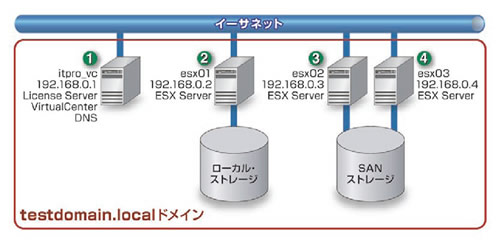 |
| 図1●想定したテスト環境 [画像のクリックで拡大表示] |
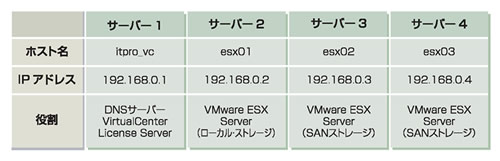 |
| 表1●テスト環境の各サーバーの仕様 [画像のクリックで拡大表示] |
VirtualCenter ServerとLicense Serverをインストールするサーバーは,それぞれの必要条件を満たしている必要がある。それぞれの必要条件を表2に示す。さらにVirtualCenterには,データベースが必要となる。VirtualCenterが利用できるデータベースは以下の通りである。
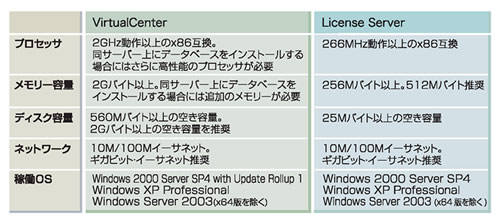 |
| 表2●VirtualCenter ServerとLicense Serverに必要な条件 [画像のクリックで拡大表示] |
●SQL Server 2000(SP 4)
●MSDE(評価用環境のみ)
●Oracle 9i R2,10g R1(10.1.0.3以降),10g R2
ここでは,評価用環境であるため,MSDEを使用した。なおMSDEは,VirtualCenterのインストールCD-ROMに含まれている。
それでは「itpro_vc」サーバーにVirtualCenterとLicense Serverをインストールしよう。インストールはウィザード形式で進む。途中,VirtualCenterに必要なMSDEと,License Serverのインストールを選ぶ点に注意するだけで,難しい操作はない。なお,このサーバーには既にWindows Server 2003 R2 Enterprise Editionがインストールしてあり,さらにIPアドレスの設定,DNSサーバーとしての設定が終わっているものとする。





















































